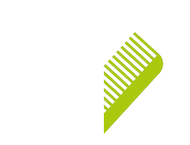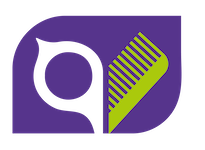Creación de un Producto
Pasos para Crear un Producto
Acceder al Menú de Inventario
-
Abre el menú de “Inventario” y selecciona “Producto”.
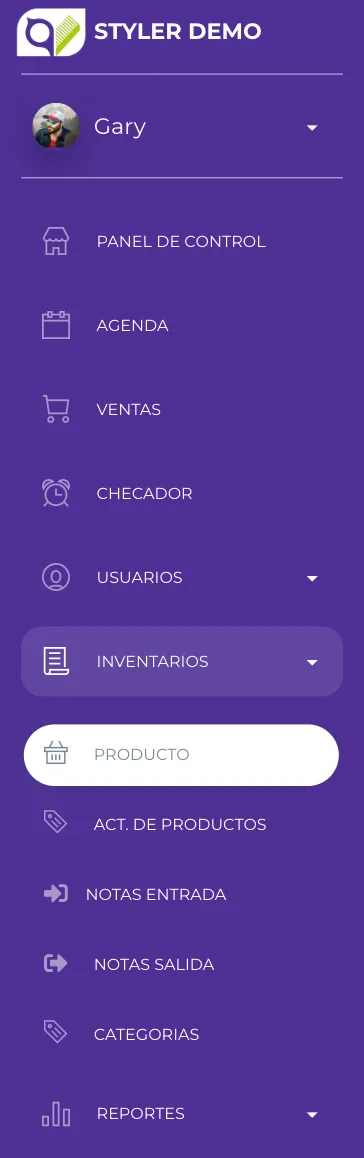
-
Esto te llevará al listado de productos disponibles donde encontrarás el botón “Nuevo Producto”.
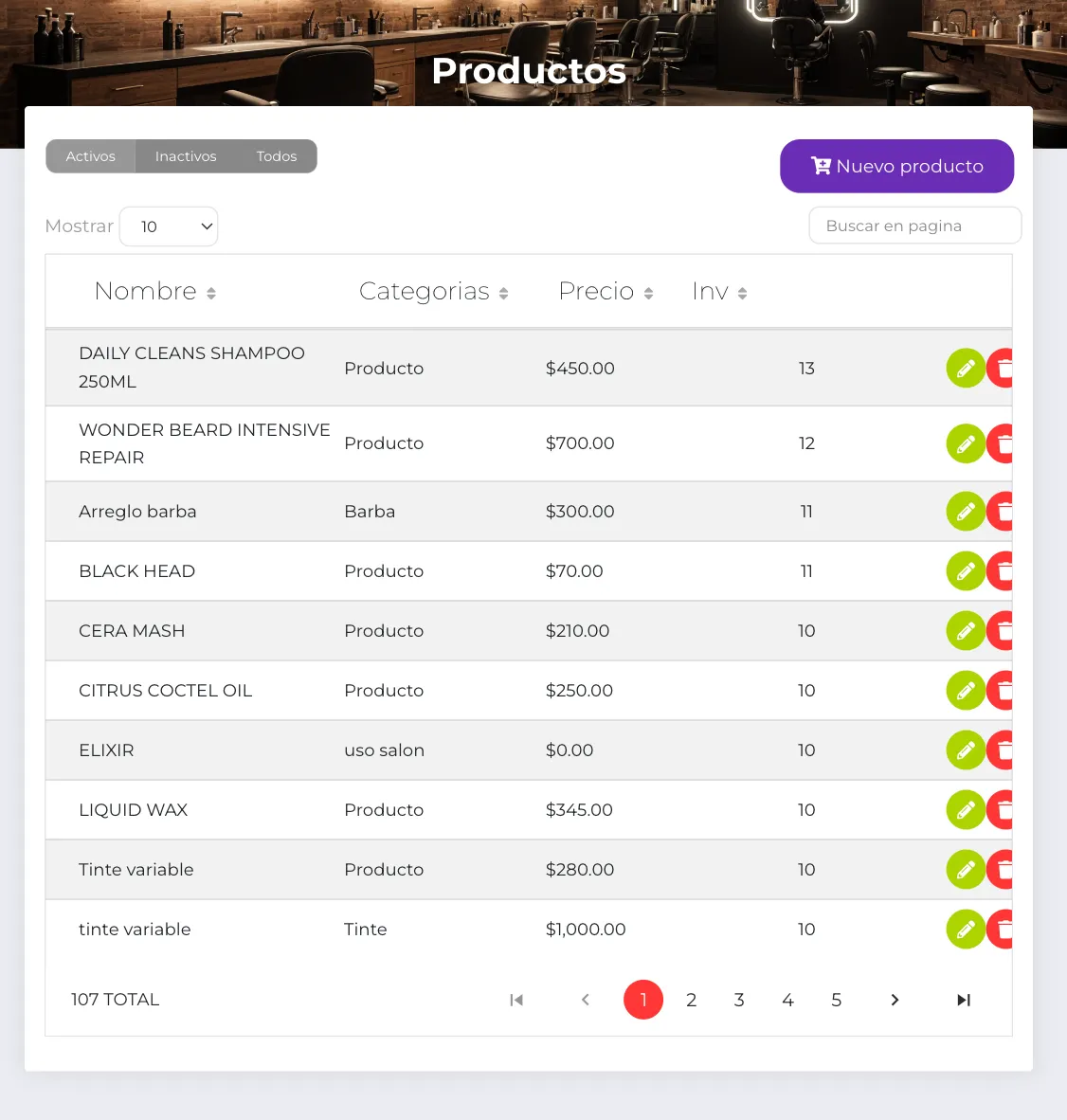
Crear un Nuevo Producto
-
Haz clic en el botón “Nuevo Producto” para iniciar el asistente de creación de productos.

Seleccionar Tipo de Producto
-
Selecciona el tipo de producto que deseas crear.
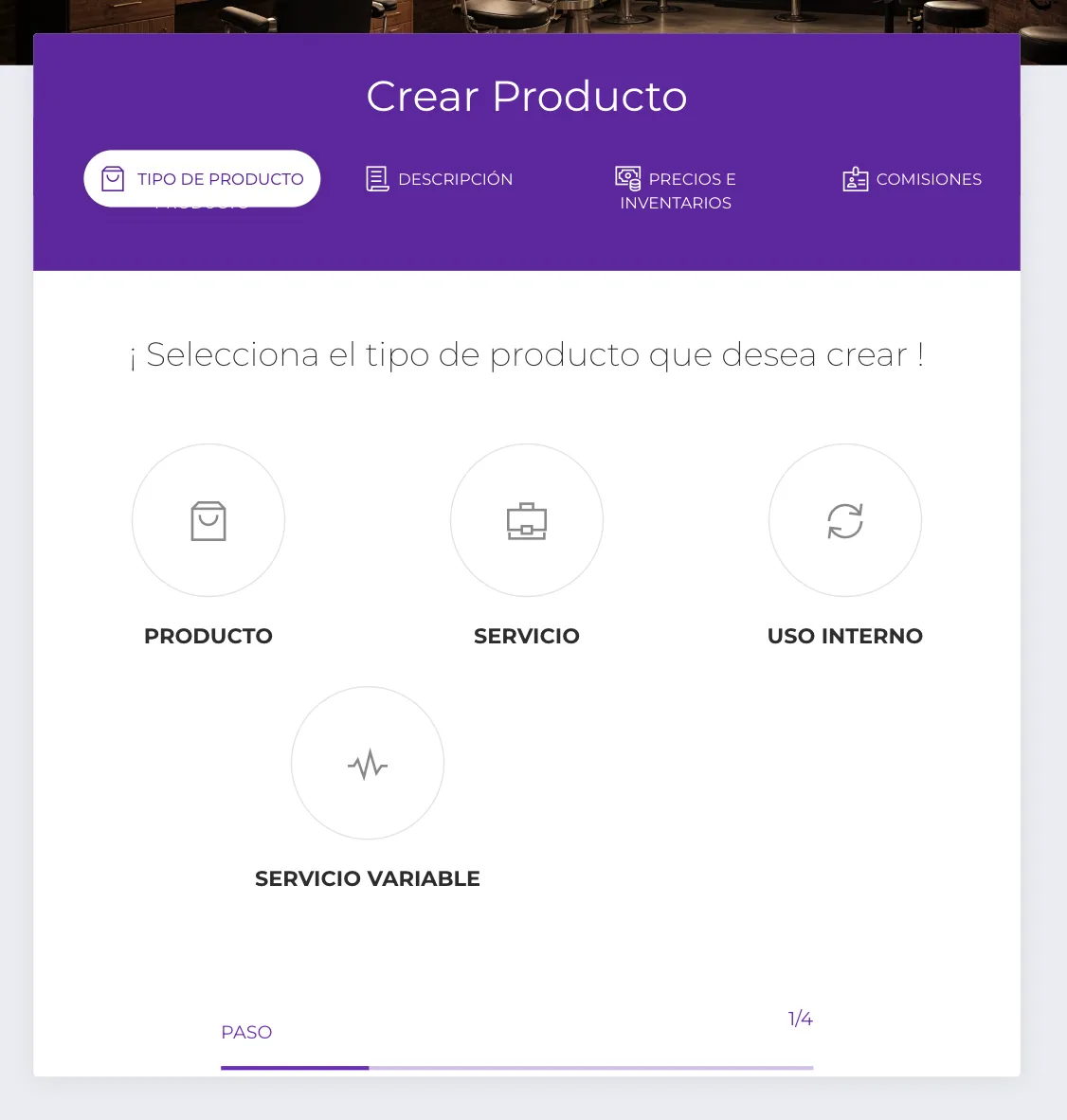
- Producto
- Servicio
- Uso Interno
- Precio Variable
Ver descripción de tipos de producto
Agregar Información Básica del Producto
-
Completa la información básica del producto en el formulario.
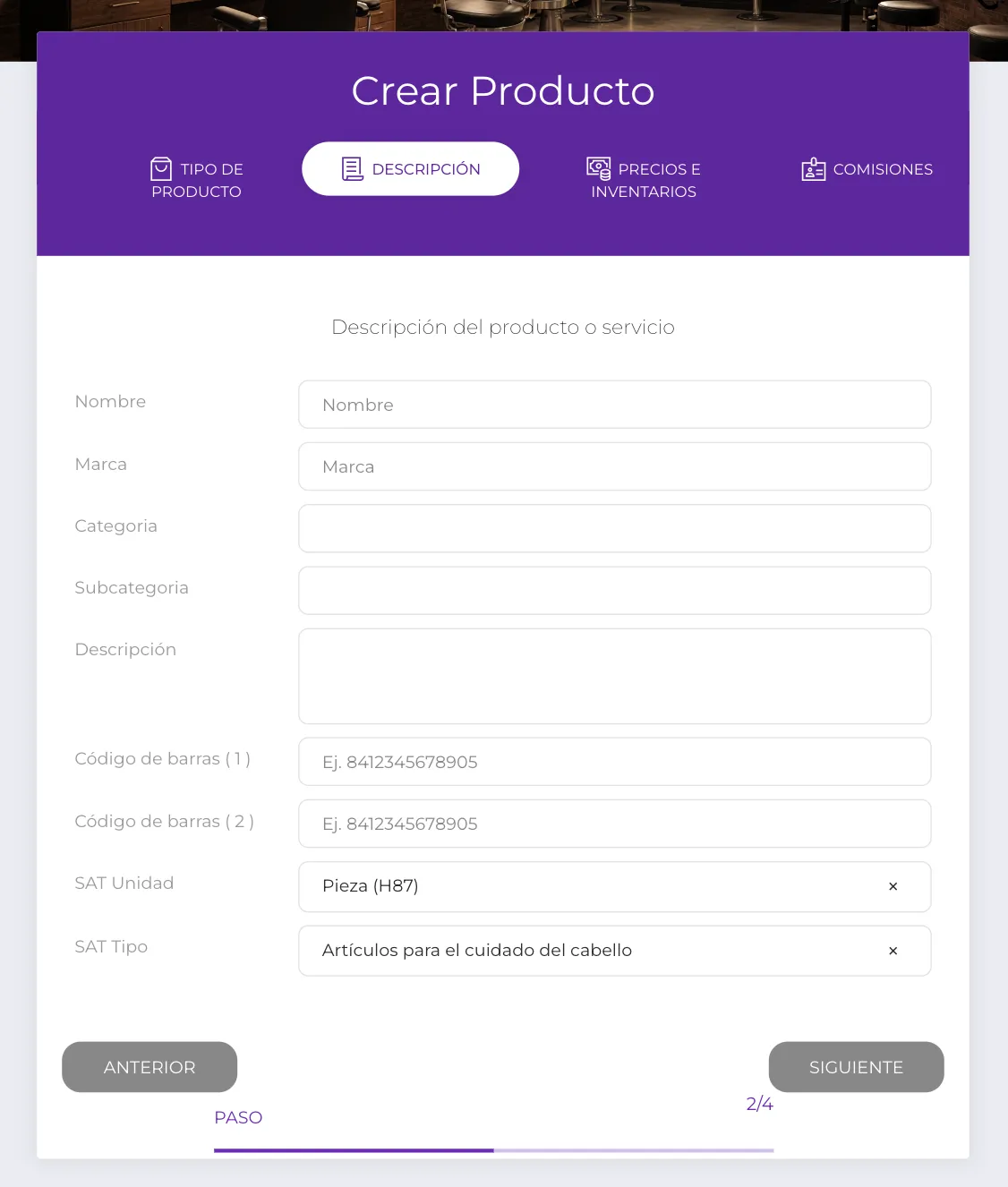
- Nombre: Ingresa el nombre del producto.
- Marca: Proporciona la marca del producto.
- Categoría: Selecciona la categoría del producto.
- Subcategoría: (Opcional) Selecciona la subcategoría del producto.
- Descripción: Proporciona una descripción detallada del producto.
- Código de barras (1): Ingresa el código de barras principal.
- Código de barras (2): (Opcional) Ingresa un segundo código de barras si aplica.
- SAT Unidad: Selecciona la unidad del SAT correspondiente.
- SAT Tipo: Selecciona el tipo del SAT correspondiente.
Definir Precio del Producto
-
Establece el precio del producto y su inventario.
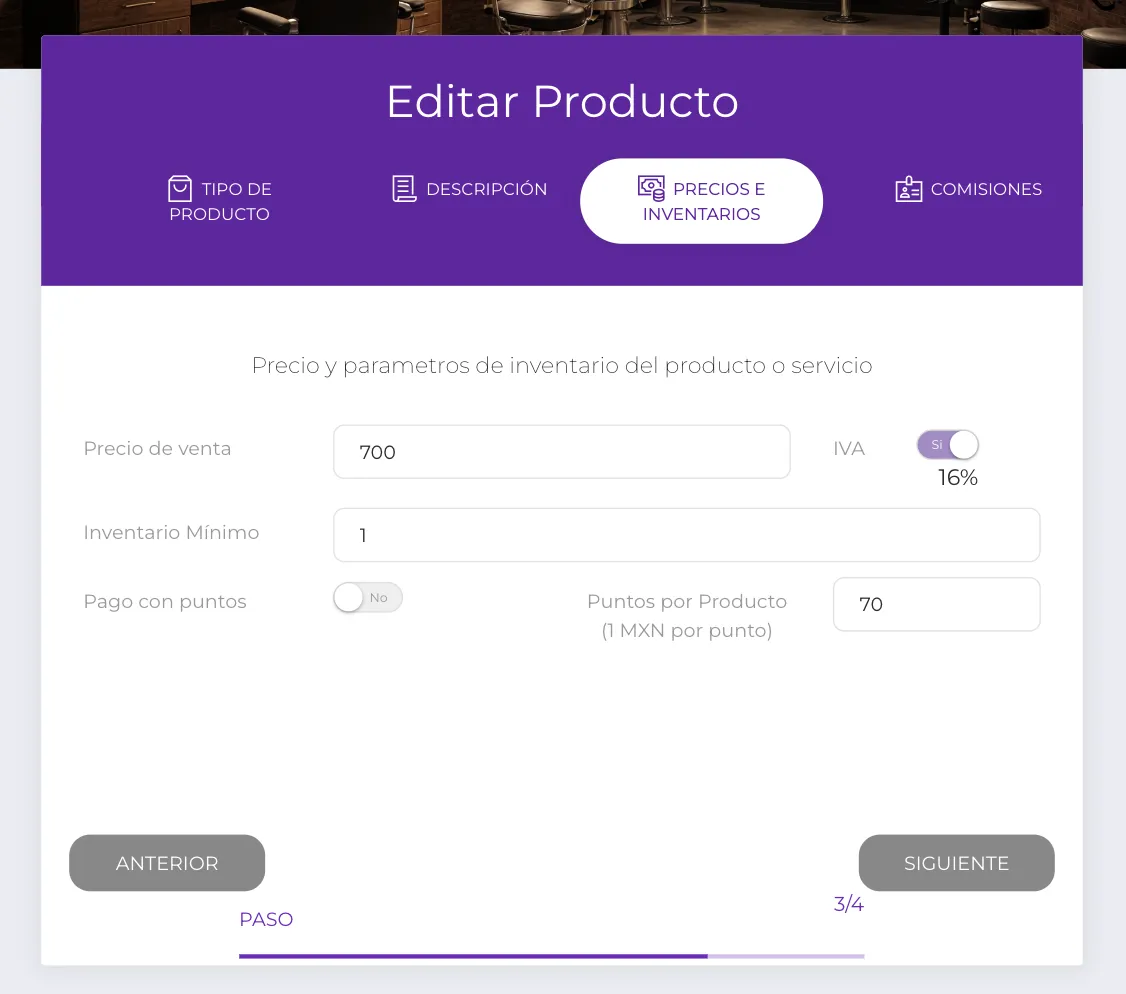
- Precio de Venta: Ingresa el precio de venta del producto.
- Inventario Inicial: Ingresa la cantidad inicial en inventario.
- Permitir Venta con Puntos: Selecciona si el producto puede ser vendido utilizando puntos del sistema de lealtad.
Definir Comisiones
-
En el último paso, define el valor en pesos de cada una de las comisiones para los 4 diferentes niveles.
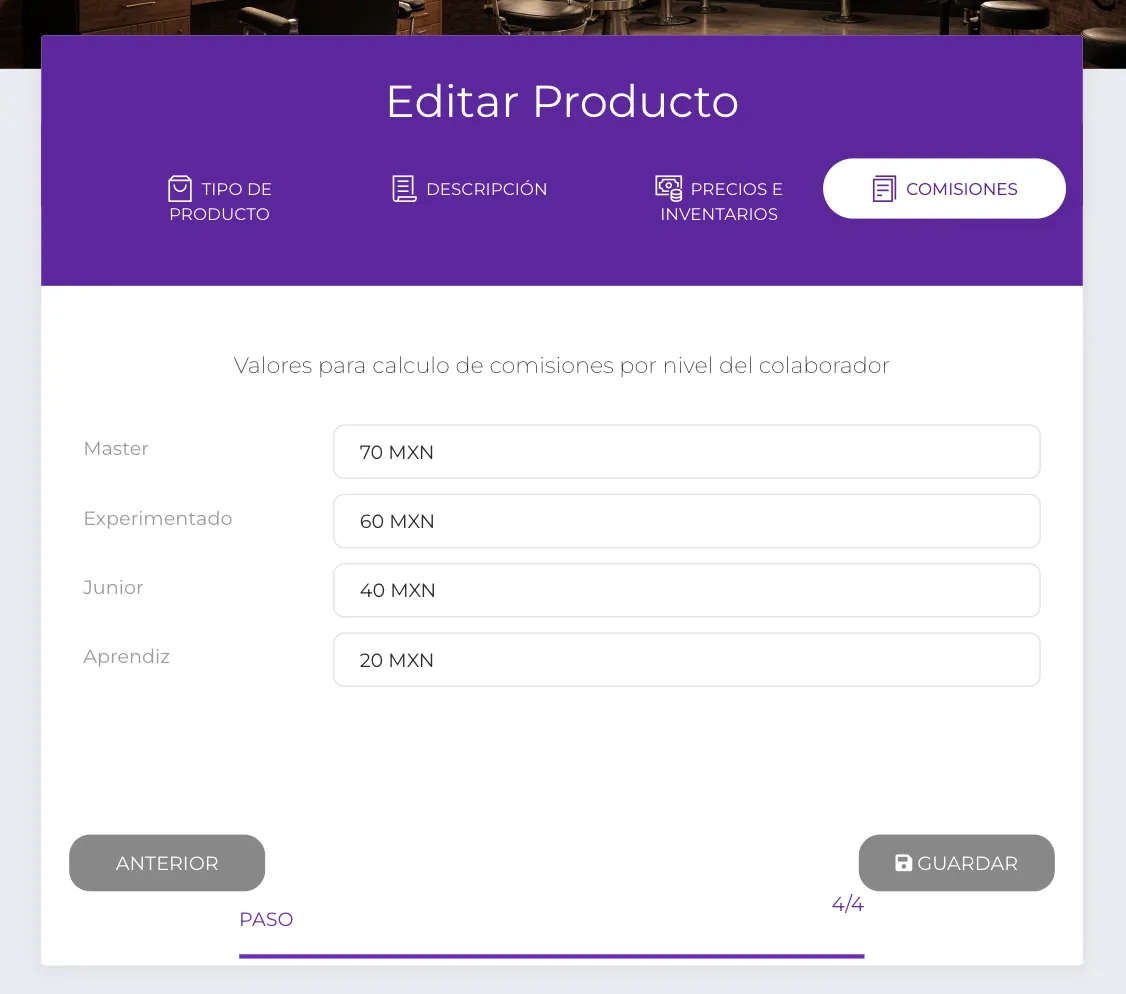
- Comisión Nivel 1: Ingresa el valor en pesos para el nivel 1.
- Comisión Nivel 2: Ingresa el valor en pesos para el nivel 2.
- Comisión Nivel 3: Ingresa el valor en pesos para el nivel 3.
- Comisión Nivel 4: Ingresa el valor en pesos para el nivel 4.
Guardar Producto
-
Haz clic en “Guardar” para finalizar la creación del producto.
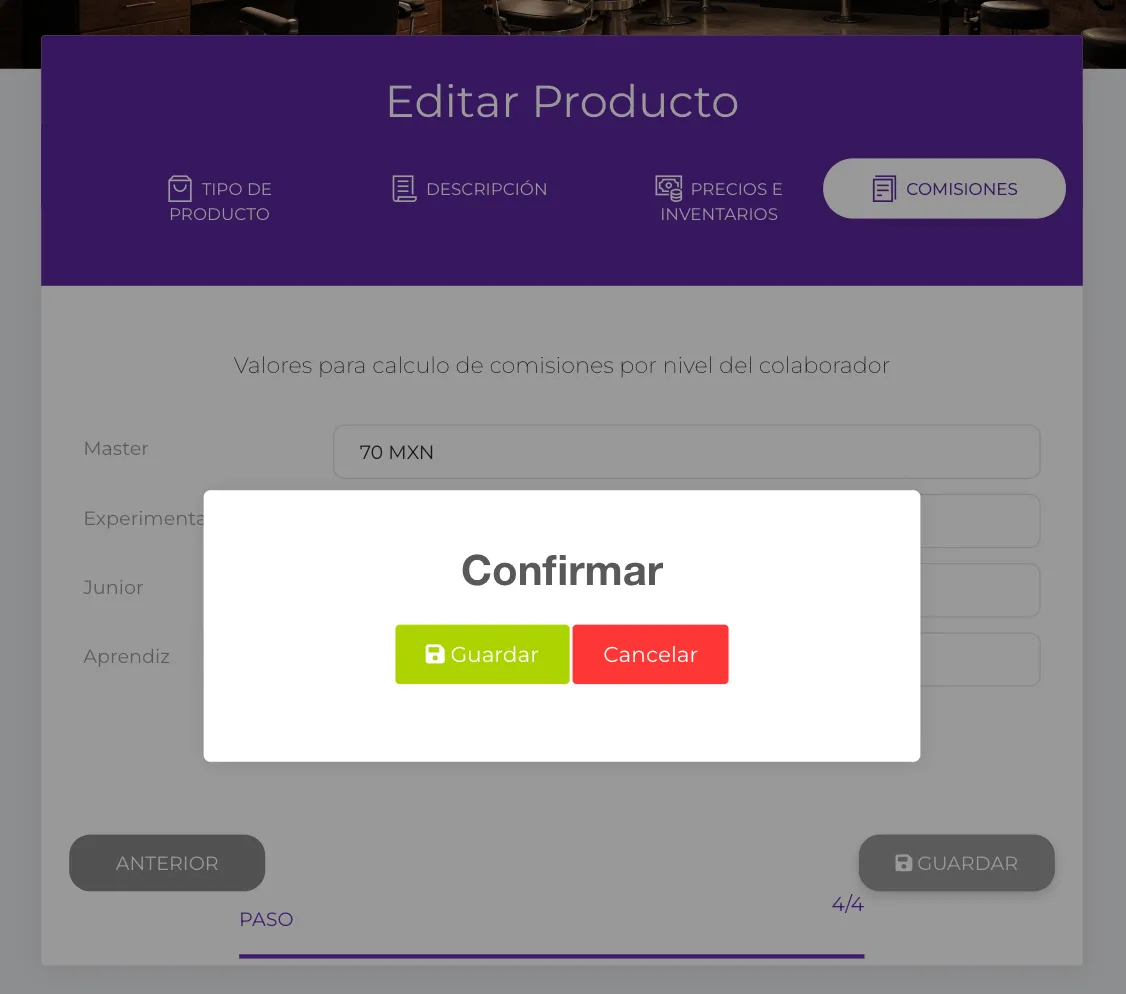
¡Y eso es todo! Has creado exitosamente un nuevo producto en el sistema.